Cara Menginstal Dropbox (Penyimpanan Cloud Utama) di Linux

- 2437
- 286
- John Ratke
Di era teknologi informasi ini, data semuanya penting. Data harus tersedia di beberapa mesin pada satu/titik waktu yang berbeda. Dengan demikian konsep penyimpanan cloud diperkenalkan. 'Dropbox', Layanan hosting dan penyimpanan cloud file memungkinkan masing -masing penggunanya untuk membuat folder khusus pada setiap mesin dan kemudian menyinkronkannya sehingga pada setiap kotak, folder yang sama dengan konten yang sama tersedia.
 Instal Dropbox di Linux
Instal Dropbox di Linux Di sini, di artikel ini kita akan menyoroti Dropbox, fitur, penggunaan, area aplikasi dan instalasi pada berbagai distribusi Linux.
Apa itu Dropbox?
Dropbox adalah layanan penyimpanan cloud yang menyediakan sinkronisasi data waktu nyata di berbagai platform dan arsitektur. Ini adalah alat yang sangat berguna dalam mengelola data saat bepergian. Ini memungkinkan Anda mengedit, memperbarui konten, dan membagikan pekerjaan Anda dengan keluarga dan teman Anda. Sinkronisasi waktu nyata di berbagai perangkat sekarang menjadi berjalan-berjalan.
Fitur Dropbox
- Dapatkan 2 GB Penyimpanan Online Gratis.
- Dapatkan penyimpanan online hingga 16 GB dengan rujukan.
- Akun Pro Dropbox mendapat penyimpanan online 500GB.
- Akun bisnis didukung dan dimulai dengan 1 penyimpanan online TB dengan 5 pengguna.
- Tersedia untuk semua platform Windows, Mac, dan Linux yang diketahui.
- Tersedia untuk sebagian besar platform seluler Symbian, Android, iOS.
- Tersedia untuk sebagian besar perangkat laptop, desktop, server, seluler - blackberry, iPhone, iPad.
- Bekerja bahkan saat Anda bekerja secara offline.
- Transfer hanya diubah/konten baru.
- Dapat dikonfigurasi untuk mengatur batas bandwidth.
- File yang tersedia saat bepergian.
- Edit file secara real-time langsung di Dropbox.
- Berbagi yang mudah dan unggah file yang ramah pengguna.
Instalasi Dropbox di Linux
Pertama, buka halaman unduhan resmi untuk mengambil versi terbaru (saya.e. Dropbox 2.6.25) Menurut arsitektur sistem Anda.
- https: // www.Dropbox.com/instal?OS = lnx
Atau, Anda juga dapat menggunakan tautan langsung berikut untuk mengunduh dan menginstal versi terbaru menggunakan perintah berikut.
Di ubuntu/linux mint
$ wget https: // linux.Dropbox.com/packages/ubuntu/dropbox_1.6.0_i386.Deb [32-bit] $ sudo dpkg -i dropbox_1.6.0_i386.deb $ wget https: // linux.Dropbox.com/packages/ubuntu/dropbox_1.6.0_amd64.Deb [64-bit] $ sudo dpkg -i dropbox_1.6.0_amd64.Deb
Di Debian
$ wget https: // linux.Dropbox.com/packages/debian/dropbox_1.6.0_i386.Deb [32-bit] $ sudo dpkg -i dropbox_1.6.0_i386.deb $ wget https: // linux.Dropbox.com/packages/debian/dropbox_1.6.0_amd64.Deb [64-bit] $ sudo dpkg -i dropbox_1.6.0_amd64.Deb
Di rhel/centos dan fedora
# wget https: // linux.Dropbox.com/paket/fedora/nautilus-dropbox-1.6.0-1.Fedora.I386.RPM [32-bit] # rpm -uvh nautilus-dropbox-1.6.0-1.Fedora.I386.rpm $ wget https: // linux.Dropbox.com/paket/fedora/nautilus-dropbox-1.6.0-1.Fedora.x86_64.RPM [64-bit] # rpm -uvh nautilus-dropbox-1.6.0-1.Fedora.x86_64.RPM
Setelah instalasi yang berhasil. Klik 'Mulai DropboxTombol untuk memulai instalasi, itu akan mengunduh versi terbaru untuk sistem Anda.
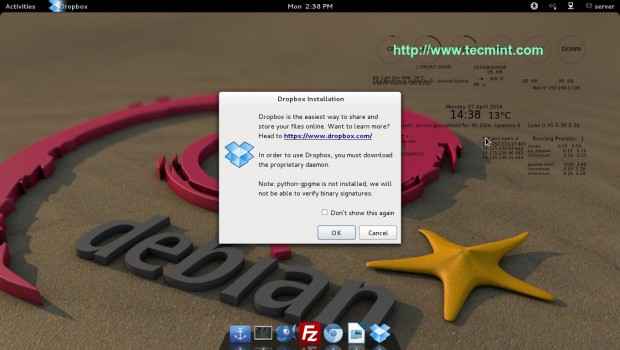 Instalasi Dropbox
Instalasi Dropbox 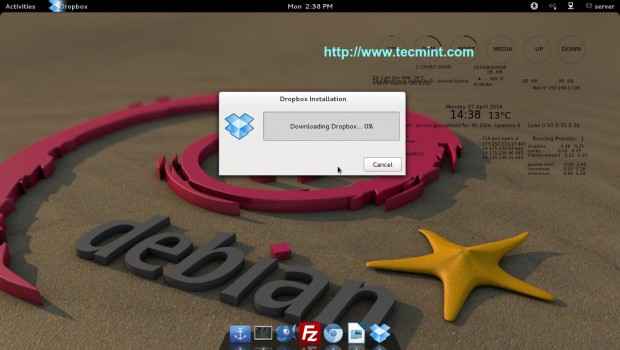 Mengunduh Dropbox
Mengunduh Dropbox Setelah itu, pengaturan dropbox akan meminta Anda untuk login dengan akun Anda yang ada atau membuat satu jika tidak.
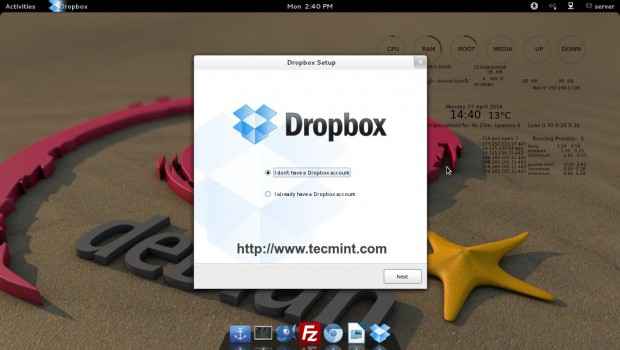 Pengaturan Dropbox
Pengaturan Dropbox 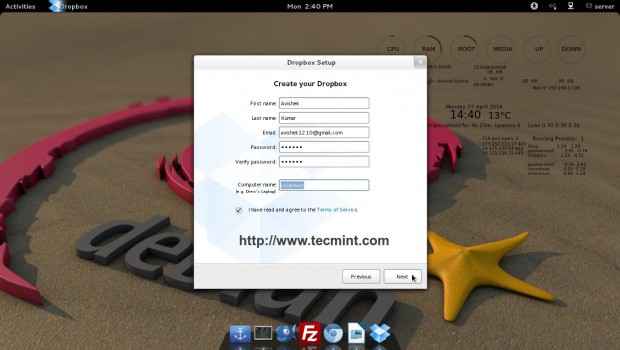 Buat Akun Dropbox
Buat Akun Dropbox 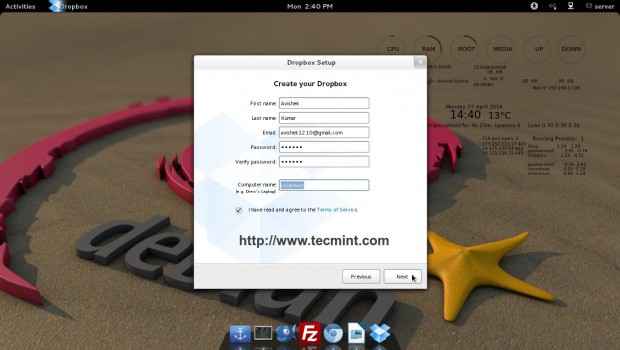 Detail Pengguna
Detail Pengguna 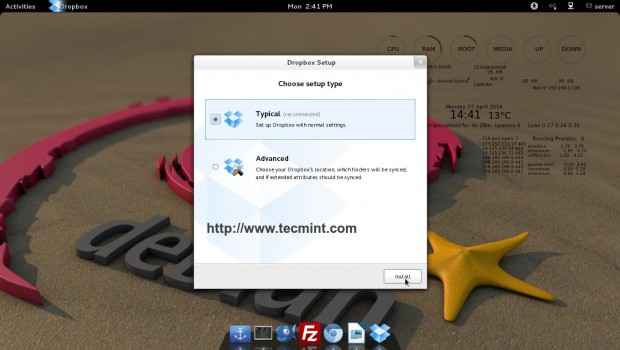 Pilih Tipe Pengaturan
Pilih Tipe Pengaturan 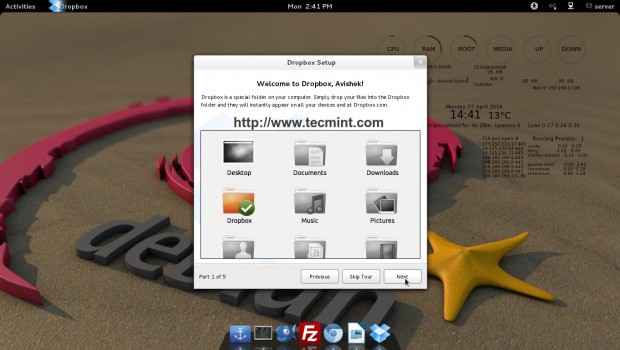 Jatuhkan file dan folder
Jatuhkan file dan folder 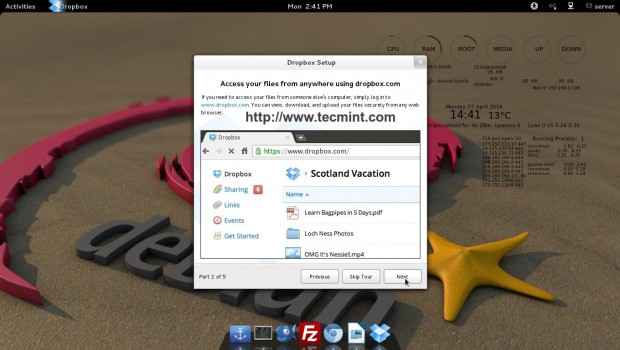 Pengaturan Dropbox
Pengaturan Dropbox 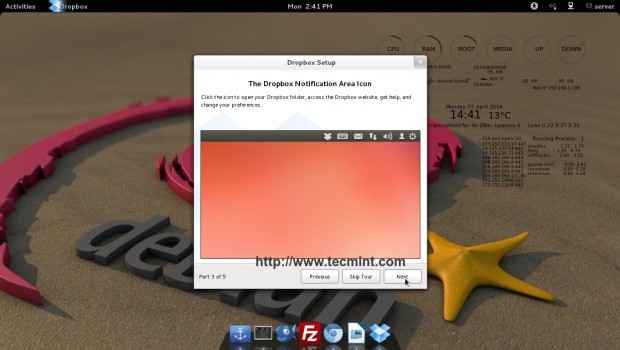 Ikon Area Pemberitahuan
Ikon Area Pemberitahuan 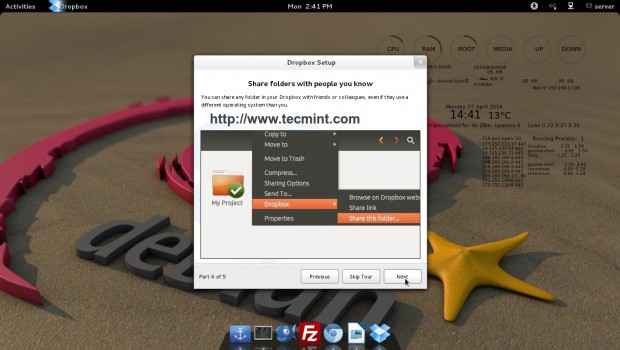 Berbagi file
Berbagi file 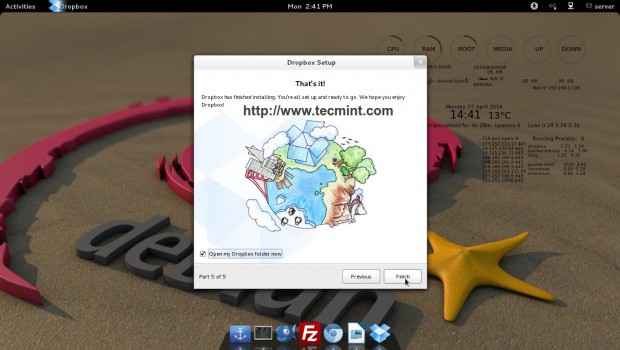 Pemasangan selesai
Pemasangan selesai Setelah ini, kita perlu menginstal klien Dropbox di semua kotak yang kita butuhkan. Cukup login dan mulailah menyinkronkan secara real-time dari spesial Folder Dropbox.
Keamanan
Keamanan data yang baik adalah masalah utama dan dalam layanan penyimpanan cloud, ketika Anda tidak mengetahui di mana data Anda akan disimpan, dapatkah kami mempercayai Dropbox?
Baik saat ini, Dropbox Jangan mendukung kunci pribadi sendiri untuk mengamankan data. Tetapi ini menyimpan data dalam bentuk terenkripsi yang berarti Anda dapat yakin bahwa data Anda aman.
Ini menunjukkan masa depan yang menjanjikan. Tidak diragukan pengembang harus lebih berkonsentrasi pada sudut pandang keamanan.
Kesimpulan
Dropbox adalah aplikasi penyimpanan cloud yang brilian, kebanyakan dari kita sadari. Jika Anda belum mencobanya sampai sekarang, Anda harus mencobanya dan keberatan, Anda tidak akan pernah menyesal.
Beranda Dropbox
Itu saja untuk saat ini. Saya akan segera ke sini lagi dengan artikel menarik lainnya. Sampai kemudian tetap disini dan terhubung ke Tecmint. Jangan lupa memberi kami umpan balik berharga di bagian komentar kami.
- « SCROT Alat baris perintah untuk mengambil tangkapan layar desktop/server secara otomatis di Linux
- Linux-Dash Monitor “Linux Server Performance” dari jarak jauh menggunakan browser web »

